
Λήψη επιπρόσθετων ήχων και loop για το GarageBand στο iPad
Αφού εγκαταστήσετε το GarageBand, υπάρχουν τρεις τύποι πρόσθετου περιεχομένου (συλλογικά ονομάζονται πακέτα περιεχομένου) διαθέσιμα για λήψη στη Βιβλιοθήκη ήχων: πακέτα ήχων, πακέτα Παραγωγού και συνεδρίες Ρεμίξ. Τα πακέτα ήχων περιέχουν ήχους, loop και άλλα είδη περιεχομένου που μπορείτε να χρησιμοποιήσετε για να φτιάξετε τραγούδια. Τα πακέτα Παραγωγού περιέχουν περιεχόμενο παρόμοιο με τα πακέτα ήχων, το οποίο δημιουργείται από γνωστούς παραγωγούς και καλλιτέχνες. Οι συνεδρίες Ρεμίξ περιέχουν πλέγματα Live Loop με πρωτότυπα κανάλια από διάσημα τραγούδια. Τα πακέτα Παραγωγού και οι συνεδρίες Ρεμίξ είναι διαθέσιμα για λήψη στην ενότητα «Παραγωγοί και καλλιτέχνες» της Βιβλιοθήκης ήχων.
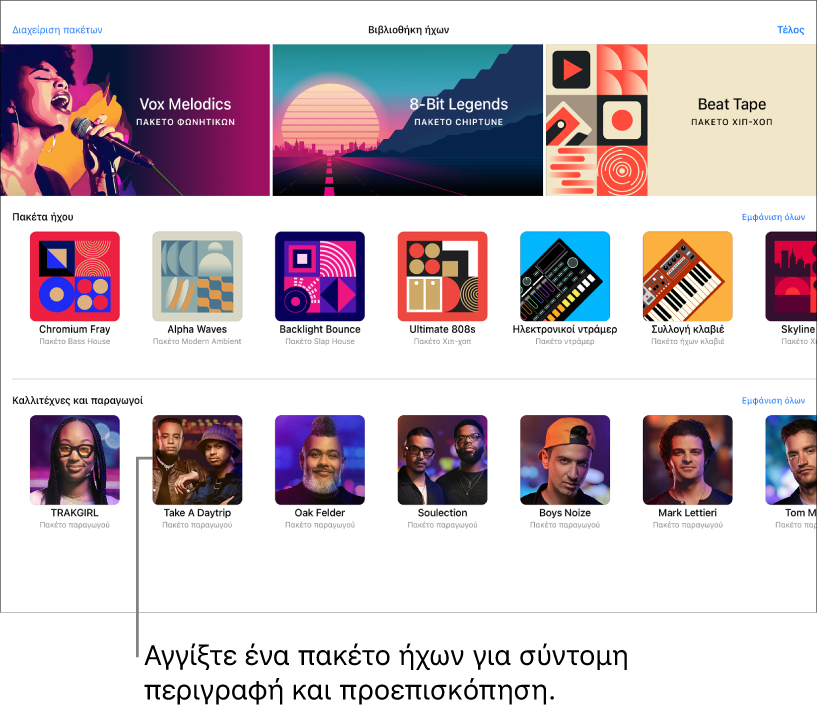
Κάθε πακέτο περιεχομένου στη Βιβλιοθήκη ήχων έχει ένα εικονίδιο και ένα όνομα, και εμφανίζει μια σύντομη περιγραφή και ένα κουμπί προεπισκόπησης όταν το αγγίζετε. Οι περιγραφές για τα πακέτα Παραγωγού και τις συνεδρίες Ρεμίξ περιέχουν επίσης ένα μικρό βίντεο.
Οι γνωστοποιήσεις στο iPad και οι αριθμημένες ταμπέλες στο GarageBand υποδεικνύουν ότι διατίθενται νέα ή ενημερωμένα πακέτα περιεχομένου στη Βιβλιοθήκη ήχων.
Πακέτα ήχων
Τα πακέτα ήχων μπορούν να περιέχουν διαφορετικούς τύπους περιεχομένου, συμπεριλαμβανομένων των εξής:
Ήχοι για το Κλαβιέ και το συνθεσάιζερ Alchemy
Κιτ τυμπάνων για Τύμπανα και Ακολουθητή μπιτ
Πλέγματα Live Loop
Νέα όργανα αφής
Κάποια πακέτα ήχων μπορεί επίσης να απαιτούνται για εκτέλεση συγκεκριμένων εργασιών, όπως άνοιγμα ενός τραγουδιού GarageBand που έχει δημιουργηθεί σε άλλη συσκευή. Σε αυτή την περίπτωση, εμφανίζεται ένα μήνυμα που σας ρωτά αν επιθυμείτε να πραγματοποιήσετε λήψη του απαιτούμενου πακέτου ήχων.
Πακέτα Παραγωγού και συνεδρίες Ρεμίξ
Η ενότητα «Παραγωγοί και καλλιτέχνες» της Βιβλιοθήκης ήχων περιέχει πακέτα Παραγωγού και συνεδρίες Ρεμίξ.
Τα πακέτα Παραγωγού είναι πακέτα ήχων που έχουν δημιουργηθεί από γνωστούς παραγωγούς και καλλιτέχνες. Μπορείτε να χρησιμοποιήσετε τους ήχους από τα πακέτα Παραγωγού στα τραγούδια σας, για να δημιουργήσετε, να διευθετήσετε και να μιξάρετε τη δική σας μουσική.
Οι συνεδρίες Ρεμίξ περιέχουν πρωτότυπα κανάλια από διάσημα τραγούδια, διευθετημένα σε ένα πλέγμα Live Loop, το οποίο μπορείτε να αναδιατάξετε και να κάνετε ρεμίξ για να δημιουργήσετε τη δική σας εκδοχή. Οι συνεδρίες Ρεμίξ δημιουργούνται από τον καλλιτέχνη, μαζί με τo Today at Apple και το Apple Music. Οι λήψεις συνεδριών Ρεμίξ διατίθενται για περιορισμένο χρόνο.
Σημείωση: Οι συνεδρίες Ρεμίξ παρέχονται στους χρήστες του GarageBand αποκλειστικά για προσωπικούς και μη εμπορικούς σκοπούς και δεν πρέπει να χρησιμοποιούνται ή να διανέμονται εκτός της εφαρμογής GarageBand χωρίς την πρότερη ρητή γραπτή συναίνεση των δικαιούχων των πνευματικών δικαιωμάτων.
Τα πακέτα Παραγωγού και οι συνεδρίες Ρεμίξ περιέχουν ένα σύντομο βίντεο στην περιγραφή τους, το οποίο περιέχει πληροφορίες ή οδηγίες από τον παραγωγό ή τον καλλιτέχνη.
Άνοιγμα της Βιβλιοθήκης ήχων
Κάντε ένα από τα εξής:
Αγγίξτε το κουμπί «Περιήγηση»
 , σαρώστε αριστερά ή δεξιά και μετά αγγίξτε «Βιβλιοθήκη ήχων».
, σαρώστε αριστερά ή δεξιά και μετά αγγίξτε «Βιβλιοθήκη ήχων».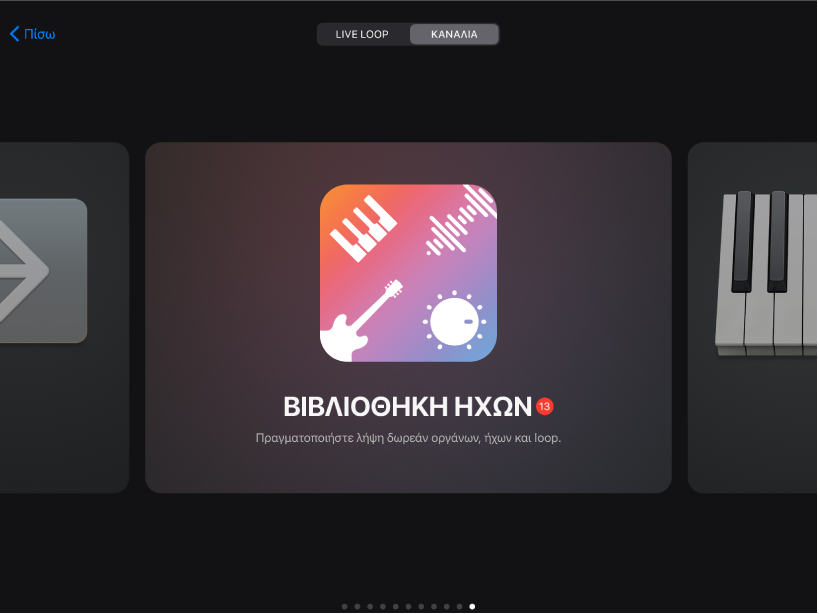
Αγγίξτε μια αριθμημένη ταμπέλα στην Περιήγηση ήχων, την Περιήγηση προτύπων, την Περιήγηση loop ή οπουδήποτε μπορείτε να επιλέξετε ήχους οργάνων.
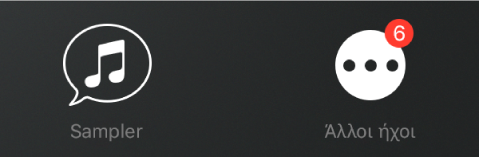
Λήψη περιεχομένου Βιβλιοθήκης ήχων
Στη Βιβλιοθήκη ήχων, αγγίξτε το πακέτο περιεχομένου που θέλετε να λάβετε.
Σαρώστε οριζόντια ή αγγίξτε «Προβολή όλων» για να δείτε περισσότερα πακέτα περιεχομένου για κάθε ενότητα.
Τα πακέτα ήχων και τα πακέτα Παραγωγού που απαιτούνται για το άνοιγμα ενός υπάρχοντος τραγουδιού έχουν μια ταμπέλα με ένα θαυμαστικό.
Πραγματοποιήστε οποιοδήποτε από τα εξής:
Αγγίξτε το κουμπί «Προεπισκόπηση» για να ακούσετε ένα δείγμα.
Αγγίξτε το κουμπί «Αναπαραγωγή» στην πάνω αριστερή γωνία των πακέτων Παραγωγού και των συνεδριών Ρεμίξ για να παρακολουθήσετε ένα βίντεο.
Στα πακέτα Παραγωγού και στις συνεδρίες Ρεμίξ, αγγίξτε τα κουμπιά Apple Music ή Apple TV+ για πρόσθετο περιεχόμενο από τον καλλιτέχνη ή τον παραγωγό.
Αγγίξτε «Λήψη» για λήψη.
Οι συνεδρίες Ρεμίξ που λαμβάνετε αποθηκεύονται στο iPad στο παράθυρο περιήγησης «Τραγούδια μου».
Διαγραφή πακέτου ήχων ή πακέτου Παραγωγού
Στη Βιβλιοθήκη ήχων, αγγίξτε το πακέτο ήχων ή το πακέτο Παραγωγού που θέλετε να διαγράψετε και μετά αγγίξτε «Διαγραφή».
Αγγίξτε «Διαγραφή» για να επιβεβαιώσετε τη διαγραφή.
Διαγραφή μιας συνεδρίας Ρεμίξ
Μπορείτε να διαγράψετε τις συνεδρίες Ρεμίξ όπως θα κάνατε με οποιοδήποτε τραγούδι GarageBand στην εφαρμογή «Αρχεία» ή στο παράθυρο περιήγησης «Τραγούδια μου».
Στην εφαρμογή «Αρχεία» ή στο παράθυρο περιήγησης «Τραγούδια μου», πλοηγηθείτε στη συνεδρία Ρεμίξ που θέλετε να διαγράψετε και κάντε ένα από τα εξής:
Αγγίξτε «Επιλογή», αγγίξτε τη συνεδρία Ρεμίξ και μετά αγγίξτε Διαγραφή.
Αγγίξτε και κρατήστε πατημένη τη συνεδρία Ρεμίξ που θέλετε να διαγράψετε για άνοιγμα της επιλογής μενού και μετά αγγίξτε τη «Διαγραφή».
Διαχείριση περιεχομένου Βιβλιοθήκης ήχων
Μπορείτε να διαχειρίζεστε τα πακέτα περιεχομένου για να αποδεσμεύετε χώρο αποθήκευσης στο iPad. Ο συνολικός όγκος χώρου που χρησιμοποιείται για όλο το εγκατεστημένο περιεχόμενο Βιβλιοθήκης ήχων εμφανίζεται στο πάνω μέρος της λίστας. Το μέγεθος κάθε πακέτου εμφανίζεται στη λίστα.
Ανοίξτε τη Βιβλιοθήκη ήχων και αγγίξτε «Διαχείριση pack» στην πάνω αριστερή γωνία.
Κάντε οποιοδήποτε από τα ακόλουθα:
Διαγραφή πακέτου περιεχομένου: Αγγίξτε «Αλλαγές» πάνω δεξιά, αγγίξτε το κουμπί «Διαγραφή»
 δίπλα στο πακέτο περιεχομένου που θέλετε να διαγραφεί και μετά αγγίξτε «Διαγραφή». Εναλλακτικά, μπορείτε να σαρώσετε αριστερά στο πακέτο περιεχομένου και μετά να αγγίξετε «Διαγραφή».
δίπλα στο πακέτο περιεχομένου που θέλετε να διαγραφεί και μετά αγγίξτε «Διαγραφή». Εναλλακτικά, μπορείτε να σαρώσετε αριστερά στο πακέτο περιεχομένου και μετά να αγγίξετε «Διαγραφή».Λήψη πακέτου περιεχομένου: Αγγίξτε «Λήψη» δίπλα από το πακέτο περιεχομένου που θέλετε να λάβετε.
Διαχείριση γνωστοποιήσεων
Μπορείτε να αλλάξετε τις ρυθμίσεις για τις γνωστοποιήσεις που λαμβάνετε όταν υπάρχει διαθέσιμο νέο περιεχόμενο Βιβλιοθήκης ήχων. Έχετε τη δυνατότητα να ενεργοποιήσετε ή να απενεργοποιήσετε τις γνωστοποιήσεις, να επιλέξετε πώς και πού θέλετε θα εμφανίζονται, να καθορίσετε τον τρόπο ομαδοποίησής τους και πολλά άλλα.
Κλείστε το GarageBand και μετά ανοίξτε την εφαρμογή «Ρυθμίσεις».
Αγγίξτε «Γνωστοποιήσεις», πραγματοποιήστε κύλιση προς τα κάτω και μετά αγγίξτε GarageBand κάτω από το «Στιλ γνωστοποιήσεων».
Αλλάξτε τις διάφορες ρυθμίσεις για τις γνωστοποιήσεις GarageBand.